Настройка приложения
Чтобы воспользоваться возможностями бесконтактной оплаты с помощью смартфона, необходимо для начала скачать платежную систему на собственное устройство. Для этого можно прибегнуть к функционалу магазина приложений Google Play й или зайти на сайт сервиса через адрес Пай Гугл Ком. Нужно учитывать, что можно использовать исключительно официальную версию программного обеспечения.
Для подключения и использования приложения необходимо выполнить ряд несложных шагов:
- В первую очередь – установить ПО на свой гаджет, разрешив доступ к местоположению.
- Перейти в меню настроек и активировать NFC.
- Включить блокировку дисплея. Для этого используются пароль, графический ключ или отпечаток пальца.
Остается осуществить вход в Google Payments и придерживаться предусмотренных подсказок для беспроблемного подключения карты, которая будет использована для проведения платежей.
Требования к смартфону
Вот технические условия, предъявляемые к смартфонам для корректной работы приложений:
- версия Андроид от 4 и новее;
- наличие более 100 мб свободной памяти на устройстве;
- доступ в интернет для оплаты через Google Pay;
- частота процессора от 1 ГГц (это рекомендованный показатель, на смартфонах со слабым процессором приложение будет тормозить);
- поддержка Wi-Fi и Bluetooth.
На телефонах с меньшими показателями платежная система будет работать нестабильно или вовсе не установится. К примеру, владельцам телефонов старее Андроид 4 программа недоступна в Play Market. Кроме того, на устройстве должна быть установлена официальная прошивка Android, иначе сервис функционировать не будет.
Добавление карты
После скачивания и установки с Google Play бесконтактная технология оплаты требует добавления карты для платежей. Для получения доступа к функции потребуется совершить ряд действий:
- Открыть приложение и перейти в собственный аккаунт в платежной системе Google Pay Send.
- Выбрать раздел Способы оплаты.
- Нажать «Добавить способ оплаты» и «Добавить банковскую карту».
- Внести персональные реквизиты пластика, а именно: номер с лицевой стороны карты, срок действия и код с обратной стороны банковского продукта. Данные указываются вручную, однако доступен также вариант со сканированием через специальное окошко.
- Для подтверждения внесенных данных необходимо прописать номер телефона, к которому привязана кредитная карта. На него приходит СМС-сообщение с содержанием проверочной комбинации цифр. Ее нужно внести в соответствующую строчку.

Важно принимать к учету, что после добавления пластиковой карты в сообщениях аккаунта может появиться уведомление о том, что на счете была заморожена небольшая сумма в размере нескольких рублей
App Store
Многие россияне столкнулись с проблемами при добавлении новых карт в аккаунт Apple ID. Это чревато тем, что все их подписки, включая App Store, Apple Music и тарифы iCloud, станут недоступными. Однако существуют альтернативные способы пополнения баланса Apple ID.
Покупка подарочной карты
Такую карту можно приобрести двумя способами:
- Покупка подарочной карты App Store и iTunes. Номинал таких карт составляет ₽500, ₽1000, ₽1500 и ₽3000. Код активации подарочной карты может быть указан на кассовом чеке.
- Покупка подарочной карты iTunes и App Store в приложениях банков. Внутри приложения нужно вбить соответствующий запрос на покупку карты, а затем выбрать нужный номинал и оплатить ее. Код придет в цифровом виде на номер телефона, указанный в процессе оплаты. После этого нужно зайти в App Store и нажать на иконку своего профиля справа вверху, а затем кликнуть «Погасить подарочную карту или код».
Прямое пополнение
Пользователь может пополнить баланс Apple ID с запасом с ранее привязанной карты. Если эти карты еще работают, то деньги можно напрямую положить на счет: открыть App Store, нажать на иконку своего профиля справа вверху, нажать на «Добавить деньги на счет». Затем нужно выбрать один из вариантов (₽1000, ₽1500, ₽3000) или ввести свою сумму, кликнув на «Другое».
Пополнение через приложение банка
В «Тинькофф» и других банковских приложениях существует раздел «Платежи», где нужно вбить в поле поиска «App Store» и выбирать провайдера «App Store & iTunes». Затем необходимо прописать в поле свой номер телефона, на который придет код активации, и указать любую сумму пополнения.
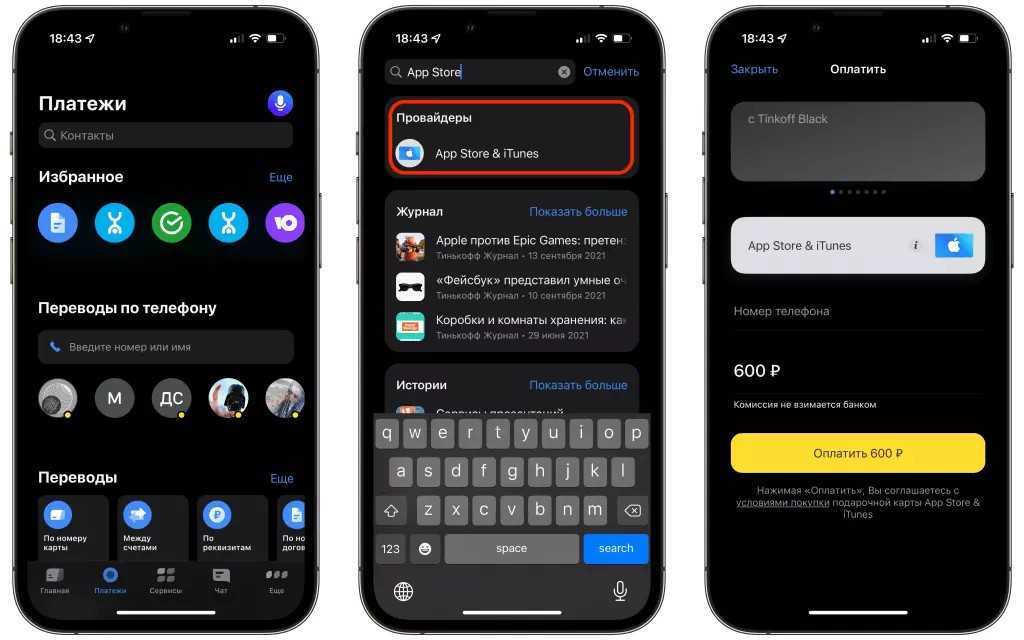
Пополнение Apple ID через банковское приложение
(Фото: iGuides)
Пополнение через мобильный счет
В App Store можно также расплачиваться при помощи мобильного счета, привязанного к номеру телефона. Для этого нужно изменить настройки оплаты на мобильном устройстве.
Чтобы произвести оплату, нужно войти в AppStore, кликнуть на значок профиля, найти раздел «Управлять способами оплаты», выбрать «Добавить способ оплаты», нажать на пункт «Мобильный телефон», ввести свой номер. После этого придет СМС с кодом для завершения оплаты.
В случае блокировки сервисов Apple в России вернуть деньги, которые лежат на счете Apple ID, уже не получится. Однако можно попробовать запросить возмещение за некоторые подписки и товары, приобретенные в App Store, iTunes Store, Apple Books и в других сервисах. Опция доступна в веб-браузере на любом устройстве. Нужно войти на reportaproblem.apple.com, нажать «Мне нужно», а затем выбрать «Запросить возмещение». Затем необходимо выбрать причину, по которой требуется вернуть средства, и нажать «Далее». После этого нужно выбрать конкретное приложение, подписку или другой элемент, а затем кликнуть «Отправить».
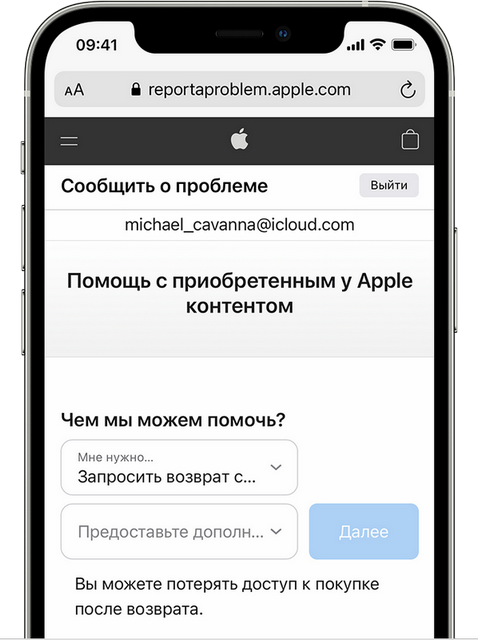
Запрос на возврат средств
(Фото: Apple)
Работает ли Google Pay с картами МИР
С появлением приложения андроид пей жизнь людей стала проще, ведь отпала нужда скачивать отдельные программы от разных банков. Теперь все карты собираются воедино через единую утилиту. Запуск android pay произошел в 2015 году. В Россию программа пришла в 2017. Принцип работы приложения до сих пор остается неизменным: для совершения платежа телефон надо разблокировать, а затем поднести к терминалу для оплаты.
Добавить карту Мир в андроид пей нельзя. Это относится и к картам Сбербанка данной системы. Сейчас ни один международный сервис для бесконтактной оплаты не поддерживает Мир.
Что-то, похожее на Mir Pay, пыталась создать компания MasterCard. Сервис также задумывался как отдельная платежная система, однако от всего этого пришлось отказаться, ведь популярность стали набирать сервисы от гугл и эпл.
Когда МИР добавят в Google Pay
Пользователи карт «Мир» уже давно ждут, что карта будет поддерживать google pay.Однако никакой конкретной информации пока не поступало. Впервые надежда у пользователей зародилась еще в 2017 году, когда представительство российской платежной системы заявило о сотрудничестве с гугл уже в 2021 году. К установленной дате вопрос так и не был решен, поэтому сроки были перенесены на конец 2020 года. Окончательной даты нет, и никаких прогнозов пока тоже.
Из-за санкций применение действующих платежных систем VISA и MasterCard имело некоторые трудности. Вначале эксперты со скепсисом смотрели на новый инструмент, но позже он окреп и захватил свою долю на российском рынке.
Благодаря картам Мир можно забыть обо всех проблемах в мировой экономике, так как государство предоставляет гарантию на работу платежной системы при любых политических ситуациях. Опытные экономисты выделяют следующие плюсы:
- соответствие международным нормам;
- отсутствие зависимости от ситуаций в других странах;
- бесплатное оформление;
- можно платить в крупных точках;
- работа в некоторых других странах;
- гарантия безопасных транзакций.
Несмотря на все это, российское представительство компании Google и руководители платежной системы Мир так и не договорились о сотрудничестве и соединении с google pay. Основные причины связаны с действующими санкциями и самостоятельностью национальной системы. В ближайшее время карта Мир точно не будет подключена к программе от гугл.
Наиболее тяжело приходится владельцам популярных смартфонов — Samsung, Apple. Даже китайская компания Xiaomi запустила свой платежный сервис Mi Pay и успешно развивает его.
Основные недостатки и ограничения карты «Мир»
Как добавить дисконтную карту в Wallet на айфон
К сожалению, собственная платежная система налагает некоторые ограничения на ее использование, которые со всей смелостью можно причислить к ее недостаткам:
Какие операции станут доступными в ближайшее время
Своей приоритетной задачей руководство системы для оплаты Мир считает сотрудничество со всеми банками Российской Федерации. Осуществить это планируется уже во второй половине 2021 года. К этому сроку все банкоматы и терминалы будут поддерживать карточки Мир.
Также в сервисе планируется ввести систему оплаты через QR-коды. В последнее время об этом говорится все чаще. Скорее всего будет проведена интеграция сервиса Mir Pay с СБП.
Бесконтактная оплата без NFC
Телефоны без функции NFC также можно использовать для бесконтактной оплаты. В этом случае платежи осуществляются по-другому. Оплата происходит по QR кодам. Приложение сканирует код и совершает перевод на указанные в нём реквизиты.
Заведение, в котором вы собираетесь совершить оплату, должно поддерживать этот вид платежей. Потребуется подключение к интернет.
- Отсканируйте QR код.
- Введите необходимую сумму.
- Подтвердите операцию.
Перевод мгновенно поступит на счёт, так как обрабатывается через систему быстрых платежей (СБП).
СБПэй
Developer:
Price:
Free
Переводы осуществляются без использования карт. Операции происходят с банковского счета. Бесконтактная оплата через телефон в магазинах и интернет. Отсканировали код, ввели сумму и подтвердили.
- Более 90 банков России поддерживают работу с приложением СБПэй.
- Android 6.0 и выше.
- Не требуется модуль NFC.
Варианты оплаты:+ Переводы по QR-коду.+ Оплата по кнопке на сайте.+ Платёжная ссылка.
Подготовка к работе:
- Установить приложение.
- Выбрать свой банк из списка.
- Указать номер счёта и телефон.
- Ввести полученный код из смс для подтверждения.
Разработчики добавили функцию оплаты через NFC, но она реализована плохо. Поэтому у СБПэй в google play низкий рейтинг (менее 2 звёзд) по отзывам пользователей.
Пока не добавили Сбер, Альфа-Банк, Тинькофф, Райффайзен и др. В списке поддерживаемых банков большинство малоизвестных. Приложение будет полезно в основном для вкладчиков этих организаций, у которых, скорее всего, нет своего приложения.
Сбербанк
Скачать на сайте Сбера
В приложении доступны быстрые платежи по QR кодам. Их можно совершать с телефонов без поддержки NFC.
Активируем быстрые платежи СБП:
- Заходим в приложение и нажимаем на фото профиля.
- Идём в настройки (иконка в виде шестерёнки).
- Листаем вниз и находим меню – Система быстрых платежей. Нажимаем.
- По отдельности можно подключить следующие возможности: 1. Входящие переводы. 2. Исходящие переводы. 3. Оплата по QR-коду.
- Нажимаем – Подключить. Готово. Теперь вы сможете расплачиваться на кассе телефоном по QR коду и совершать мгновенные платежи.
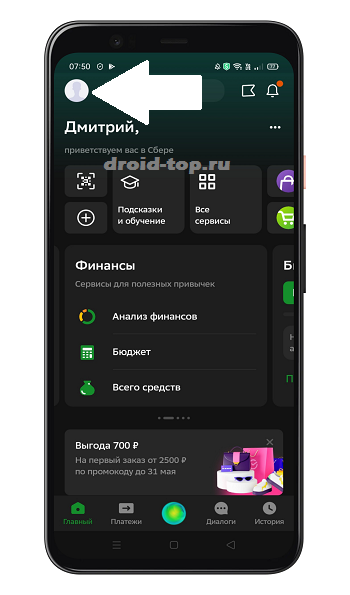
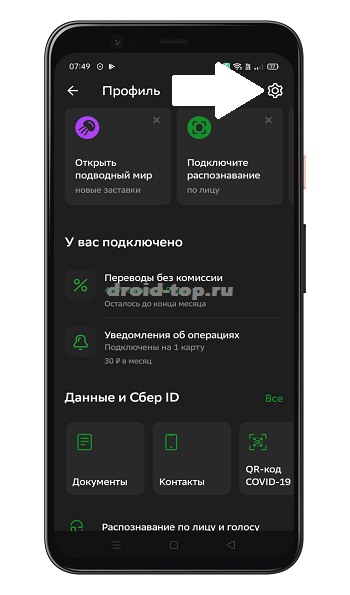
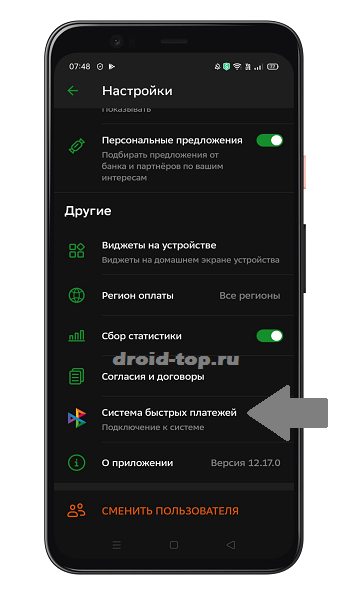
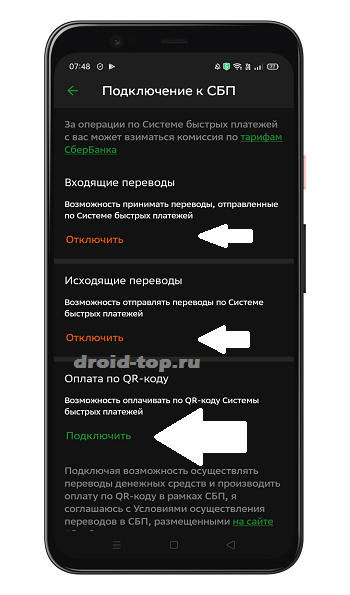
Юмани
на официальном сайте
Для владельцев смартфонов без модуля NFC есть возможность оплачивать покупки по QR кодам. Пользователь пополняет электронный кошелёк, либо привязывает к нему карту, и может совершать моментальные бесконтактные платежи, сканируя коды.
В приложении выбираем вкладку “Каталог”. Далее жмём на иконку в виде qr-кода. Либо заходим в меню “Оплатить” и выбираем “QR-оплата”.
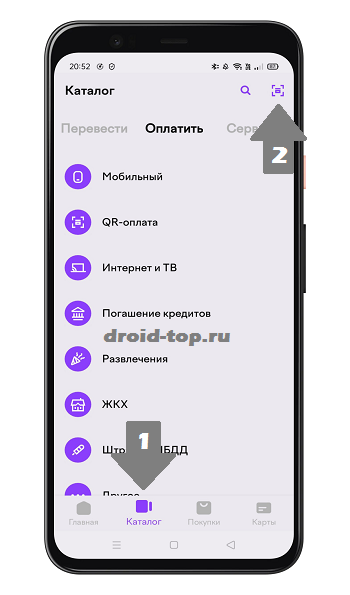
Тинькофф
Developer:
Price:
Free
Для быстрой оплаты по QR коду надо войти в приложение. Далее раздел “Платежи”. Находим и нажимаем пункт “Оплатить по QR или фото”.
Наводим камеру на код. На экране появятся реквизиты организации. В нижней части есть поле для ввода суммы платежа (вписываем нужную сумму) и жмём “Перевести”.
Можно ли платить через Google Pay без NFC?
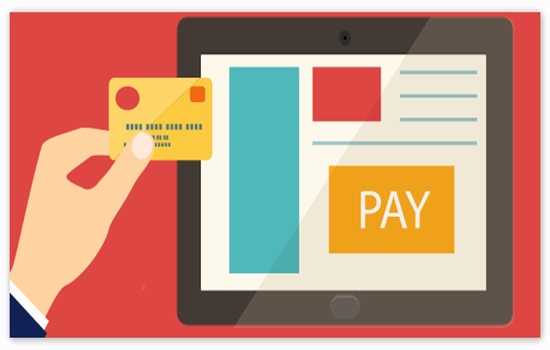
Да, можно. Google Pay работает как на телефонах со встроенным модулем NFC, так и с использованием сим-карт с модулем для бесконтактной связи. Выполните следующие действия для оплаты через сервис:
- Убедитесь, что приложение поддерживает такую карточку. Для этого откройте pay.google.com, и введите название банка и платежную систему (некоторые не поддерживаются Gpay).
- Теперь добавьте «Способ оплаты» и выберите между дебетовой и кредитной карточкой.
- Введите сведения о карте (номер, данные владельца и прочее).
- Привяжите ее, установив блокировку на смартфоне. Установите сложный пароль, состоящий из заглавной, строчных букв и цифр (не рекомендуется ставить даты рождения или простые комбинации).
- Далее на смартфон придет СМС с кодом подтверждения, введите его на открывшейся странице.
Карта привязана. Теперь совершите покупку, откройте приложение и приложите телефон к кассовому аппарату. Оплата произойдет после появления звукового сигнала или надписи о совершении операции на дисплее. Если на сайте Google указано, что сервис поддерживает данную карту, но ее не удается привязать к приложению, сообщите о проблеме в службу поддержки или на горячую линии GPay.
Как пользоваться платёжной системой Google Pay
NFC включен, Google Pay настроен. Самое время отправиться в магазин за покупками…
- Разблокируйте смартфон
- Поднесите его поближе к считывающему устройству и подождите 1-2 секунды
- На экране смартфона должна появиться галочка. Это означает, что оплата прошла
Оплата по карте через сервис Google Pay подтверждена в приложении
И ещё немного информации, которая может Вам пригодиться:
- Если сумма платежа менее 1000 рублей, то разблокировать смартфон не обязательно.
- Вы можете включить историю местоположений, чтобы знать, где Вы побывали с устройствами, на которых вошли в аккаунт.
- В Google Pay помимо банковских карт можно сохранять карты постоянного клиента, подарочные карты, проездные.
- Вы можете добавить несколько карт и выбрать карту «по умолчанию».
Надеюсь, что данная публикация помогла Вам настроить NFC и Google Pay на Вашем смартфоне, но на всякий случай прилагаю видео-версию публикации…
В чем удобство оплаты телефоном
- Комфортно. Не надо доставать кошелек ни кошелек, ни карту. Вы можете их с собой совсем не носить.
- Просто и быстро, потому что смартфон чаще всего уже в руке. Поднесли — оплатили. Мало того, вы и очередь не будете задерживать.
- Безопасно. Никто не подсмотрит ваш пин-код или не вырвет наличку из рук.
Что такое NFC
NFC — беспроводная передача данных, сделанная на основе технологии RFID. Расшифровывается аббревиатура как «Near Field Communication». Два устройства, находящиеся на расстоянии до 10 см. устанавливают связь и обмениваются информацией о сумме на балансе, кодами безопасности и другими параметрами. Разработчики сервиса уверяют, что украсть данные пользователей практически невозможно.
NFC устанавливается в смартфон на заводе. Аппаратно система выглядит как маленький чип на материнской плате, и антенны. Своими руками оснастить свой гаджет не получится – инженеры на этапе проектирования микросхем добавляют этот функционал.
К сожалению, не все мобильники поддерживают НФС, так как эта технология требует дополнительных затрат. И масса дешевых мобильников (до 10000 рублей) пока остаются без столь удобной опции.
Проблемы с работой и их решение
Проблемы с работой Гугл пей типичные –
99% из них решается самим пользователем. Приложение бесконтактной оплаты зарекомендовало
себя с положительной стороны – сбои в работе происходят крайне редко.
Так, самая частая проблема касается
того, что не появляется синяя галочка, говорящая о прохождении платежа. Стоит убедится
в том, что функция нф включена. Если она работает, но плата все-равно не
проходит, то вероятна проблема с отключением ее от мобильного гаджета. Тога
поможет ремонт в сервисном центре. Если же нфс работает, но не включается именно
сейчас, попробуйте:
- Включить и выключить
нфс; - Сменить положение устройства
влево или вправо, вниз или вверх; - Поближе расположить
заднюю панель мобильного гаджета к терминалу; - Подержать подольше
смартфон около терминала.
Иногда оплата требуется ввода кода подтверждения.
Происходит, если оплата больше 1000 рублей. Тогда введите смело пин-код от
своей карты – операция защищена, данные не попадают никуда. В магазине это не
займет время, но принцип получается уже такой, как при использовании обычной
карты. Если используется кредитка, то ставится на чеке подпись клиента.
Зная о том, что не отличается android
pay от google play можно использовать и инструкции более старые. Разницы нет,
ведь по сути процесс идентичный.
Бесконтактная платёжная система набирает
стремительно популярность. Пользователи отмечают такие преимущества:
- Удобство пользования;
- Безопасность проводимых
платежей; - Высокая скорость обработки
данных; - Проведение оплаты без комиссионных
сборов.
Не нужно носить кошелек, занимающий
место в кармане куртки, сумке. Пользователь избавлен от ощущения: кошелёк могут
украсть, потеряет доступ к деньгам, с карточек мошенники снимут финансы.
Гугл Пей дает возможность хранить свое
свои карточки и кредитки на одном устройстве. Распоряжаться можно одной или несколькими
одновременно. Не нужно запоминать пин-коды к каждой из них, тратить время на
ввод. Переживать о безопасности тоже не стоит, ведь в случае потери телефона он
просто блокируется.
Реквизиты карточки можно добавить в
различные устройства. У ребенка смартфон – прикрепите карточку. Он сможет платить
и с нее тоже, вы – контролировать расход финансов.
Вместо карты использовать Гугл пей
просто, но не все покупки оплачиваются ей. Если на телефоне нет нфс, то скачать
бесплатно возможно, воспользоваться не получится. Не любая карта прилепляется. Не
работают карта лояльности, карта Мир, Cirrus,
VisaElectron, корпоративный пластик и виртуальные карты.
Не все модели
смартфонов поддерживают нфс, но проблем с Хонор, huawei,
Asus, Google Nexus, Samsung Galaxy, Xiaomi, ZTE
не возникает. Сообщить о проблемах с работой приложения можно по телефону,
по электронной почте или в чате. Как правило, самый быстрый способ – последний.
Специалисты Гугл пей работают в круглосуточном режиме, отвечая на вопросы,
решая проблемы клиентов бесконтактного платежного сервиса.
Как пользоваться SberPay? Как оплатить покупку на кассе?
Есть два варианта – с минимальным количеством действий в приложении и двумя прикладываниями смартфона к терминалу оплаты или с активацией SberPay в приложении и одним прикладыванием смартфона к терминалу.
Вариант 1:
- Откройте приложение «Сбербанк Онлайн».
- Поднесите смартфон к терминалу.
- Разблокируйте устройство.
- Поднесите смартфон к терминалу ещё раз для совершения оплаты.
Вариант 2:
- Откройте приложение «Сбербанк Онлайн».
- Перейдите в «Платежи».
- Выберите «Оплата SberPay».
- Разблокируйте устройство.
- Поднесите смартфон к терминалу для совершения оплаты.
Мне первый вариант показался менее удобным, так как лучше заранее всё настроить и приложить смартфон для оплаты всего один раз. С другой стороны, при первом варианте после первого прикладывания смартфона на экране отобразится сумма, которая будет списана со счёта после второго прикладывания.
Кстати, если Вы надумаете отключить разблокировку телефона по паролю, то SberPay автоматически отключится, так как это обязательное требование безопасности. После этого активировать платёжную систему и добавлять карты придётся заново.
Также Вы можете ознакомиться с более свежим обзором настройки сервиса SberPay (с добавлением карт МИР): здесь. Возможно, там будут интересующие Вас детали, так как со временем приложение претерпело изменения.
На каких устройствах поддерживается?
Создателями Гугл Pay был предусмотрен ряд важных требований к смартфонам, наличие которых придется обеспечить для корректного функционирования приложения. Так, устройство должно обладать следующими характеристиками:
- операционная система – Андроид.
- версия ОС – от 4.4. Если система не соответствует условиям, пользователь попросту не сможет найти приложение в магазине. Технология относительно новая, поэтому поддерживается устройствами, выпущенными в последние 3-4 года;
- сертификация от Гугл;
- версия прошивки – официальная;
- root-права заблокированы. Не редкость, когда пользователи для настройки собственного смартфона используют режим разработчика. Однако для обеспечения безопасности данных при проведении оплаты с помощью устройства придется деактивировать root-права. Для этого достаточно вернуть заводские настройки;
- неактивный загрузчик.
Также важно обеспечить наличие модуля NFC – Google Pay в описании сервиса указывает, что без этого чипа приложение не будет функционировать. Данная встроенная технология позволяет проводить бесконтактную передачу информации
При его отсутствии не выйдет воспользоваться функцией GPay.
Немало пользователей в стремлении достигнуть возможностей Андроид Пей, но при этом не желающие менять характеристики собственного смартфона на требуемые, устанавливают на устройство .apk файл.
Лучше отказаться от root-прав и без лишних проблем реализовывать доступные функции.
Как оплачивать через Гугл Пэй, как работает
После установки приложения многие начинают задаваться вопросом: «Как именно оплачивать покупки через Google Pay?». Оплата Google Pay потребует от вас всего два шага:
- Разблокировать ваш смартфон
- Поднести смартфон к терминалу оплаты и подержать несколько секунд, до звукового или текстового сигнала на самом терминале.
Важно чтобы в терминале была функция бесконтактной оплаты платежей, в противном случае расплатиться с помощью смартфона вам не удастся. Если на вашем смартфоне не установлена блокировка ПИН-кодом, графическим ключом, распознавание лица или отпечатка пальца, в таком случае приложение работать не будет
Делается это для того, чтобы сохранить данные вашей карты в секрете и уберечь от хищения ваших денежных средств. Если вы в какой-либо момент отключите блокировку на вашем устройстве, все данные ваших карт автоматически удаляться из приложения
Если на вашем смартфоне не установлена блокировка ПИН-кодом, графическим ключом, распознавание лица или отпечатка пальца, в таком случае приложение работать не будет. Делается это для того, чтобы сохранить данные вашей карты в секрете и уберечь от хищения ваших денежных средств. Если вы в какой-либо момент отключите блокировку на вашем устройстве, все данные ваших карт автоматически удаляться из приложения.
Так удаление данных произойдет еще и в случае не использования системы Google Pay в течение 90 дней.
В случае утери смартфона все данные ваших карт можно будет стереть удаленно, для этого необходимо воспользоваться приложением Android Device Manager, которое необходимо предварительно установить на ваш девайс.
С помощью системы Google Pay вы можете оплачивать услуги Яндекс.Такси, Uber, Play Market, Яндекс.Касса. В таких платежах вы просто выбираете G Pay, как способ оплаты.
Самое главное достоинство работы с системой Google Pay в том, что с вашего банковского счета не будут взимать комиссию за оплату и пользование.
Разработчики Google Pay постарались максимально обезопасить пользователя от взлома и передачи ваших данных третьим лицам. При оплате платежей ваши данные заменяются зашифрованными виртуальными копиями, которые передаются напрямую продавцу.
— Почему не работает Гугл Пэй?
https://youtube.com/watch?v=tsxfiabn_1I
Загрузка …
Печатать
Проверка телефона на поддержку NFC и приложение для бесконтактной оплаты
Первое, что нужно сделать, проверить наличие интегрированного модуля. Это можно сделать следующими способами:
- просмотреть информацию об устройстве в сети (напротив надписи: «Средства связи» должно быть написано NFS)
- прочитать данные на коробке, если она сохранилась
- вызвать «шторку» меню и найти значок NFC (он выглядит как буква N)
Еще один способ узнать о наличии модуля — установить приложение, позволяющее расплачиваться телефоном в магазине, скачанное с Андроид Маркета, тем более оно все равно вам понадобится.
Второе, что необходимо выполнить – установить приложение, чтобы расплачиваться телефоном на базе Андроид в магазине. Для этого:
- Откройте Play Market на своем устройстве.
- Введите в поисковую строку Google или Android Pay.
- Нажмите кнопку «Установить».
Программа для бесконтактных платежей установится на смартфон, и вы можете начать настройку, которая займет совсем немного времени.
Если в устройстве отсутствует NFC модуль, то вы или не найдете данное приложение, или при установке появится надпись, что оно не поддерживает данный тип платежей.
Как оплачивать телефоном покупки вместо карты без встроенного модуля NFC
Владельцы старых смартфонов не остались в стороне и хотят расплачиваться телефоном в магазине, но не на всех моделях есть модуль NFC, поэтому возникает резонный вопрос: «Как расплачиваться в магазине, если NFC нет?»
Самостоятельно внедрить чип в устройство нельзя, но если вы не имеете ничего против МТС, то есть хитрость:
- обратитесь в салон сотовой связи МТС и оформите МТС Деньги
- приобретите комплект, чтобы платить через телефон, в комплект входит SIMка от МТС и NFC-антенна
- скачайте программу МТС Деньги, чтобы расплачиваться в магазине телефоном на ОС Андроид
Вы сможете оплачивать свои покупки смартфоном, даже если изначально NFC модуля не было.
Важная информация: такой способ работает, но он непрактичный, так как антенна выводится на крышку устройства и легко может повредиться. К тому же он действенный лишь на тех устройствах, которые имеют съемную батарею. Если очень хочется использовать платежи через NFC, способ подойдет, но лучше купить себе новый смартфон. Даже бюджетные аппараты продаются со встроенным модулем.
Что такое Android Pay: преимущества и недостатки
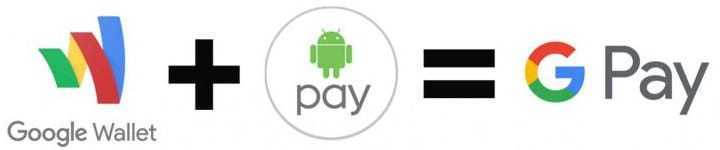
Андроид Пэй предоставляет собой уникальную систему бесконтактных платежей, с помощью которой пользователь в несколько кликов может расплачиваться и за онлайн-покупки, и за физические приобретения. При этом, для оплаты подходит не только смартфон, но и смарт-часы, что очень удобно.
Для начала требуется скачать одноименное официальное приложение с Google Play и просто добавить туда свои карты. Можете быть уверенными, что безопасность в данной программе на высоте и не бояться за свои средства. Чего не скажешь, к сожалению, про сторонние приложения от неизвестных разработчиков, которые с легкостью крадут всю личную информацию.
Главные плюсы бесконтактной оплаты:
- Нет необходимости везде носить свои карты.
- Вся информация в одном месте.
- Максимальный уровень шифрования личных данных при совершении платежа.
- Популярность Google Pay заставляет все больше торговых точек использовать эту систему.
Минусы тоже имеются. Не стоит забывать, что, потеряв смартфон, вы сталкиваетесь с риском кражи своих средств. Злоумышленникам ничего не стоит, имея ваш телефон, проникнуть в Google Pay. Еще пользователь может столкнуться с нижеприведенными недостатками:
- Обязательно наличие официальной глобальной прошивки. На кастомных версиях система работать не будет.
- Должны отсутствовать root-права. Увы, придется делать выбор: или расширенный функционал благодаря режиму «Суперпользователя», или бесконтактная оплата.
- Неактивный бутлоадер. О том, как его включить и выключить – вы можете узнать в наших статьях.
СБПэй (СБП Pay)
Многие знают СБП как средство для безналичных переводов по номеру телефона. Сегодня с этой системой работают все крупные банки России, и только Сбер требует отдельно подключить быстрые переводы в своем приложении. Как это сделать, мы рассказывали в отдельной статье.
Однако СБП можно использовать не только для переводов между личными счетами пользователей — но и для оплаты покупок в магазинах. Для этого используется QR-код: достаточно отсканировать его с терминала на кассе, перейти в приложение своего банка и оплатить покупку по выставленному счету.
У СБП также есть своя программа — СБПэй. Но ее не обязательно устанавливать, если на вашем смартфоне уже есть приложение банка.


























